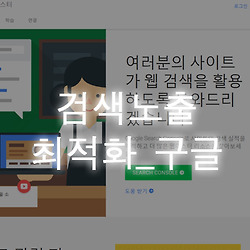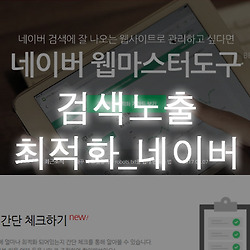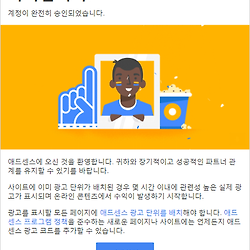구글 애드센스 신청방법
구글 애드센스 신청 방법
|
2016년 부로 애드센스 가입 조건이 까다로워 졌다고 하죠? 저도 까다로운 2017년 4월 5일 첫 신청서를 제출 했는데 결과는 역시 참혹했어요. 결국 4월 26일, 최근에 승인을 받았기 때문에 도움이 되면 좋겠습니다. 그럼 애드센스 신청에서부터 승인에 대한 조그마한 팁을 알려드릴게요. |
< 바로가기 버튼 >
애드센스 신청방법
|
우선 "구글 애드센스"를 검색해서 접속합니다. (귀찮으면 누르세요) 애드센스에 접속하면 푸근한 아주머니가 웃으며 당신을 환영해줄거에요. 하지만 좋아하면 안되요~! 어차피 컨텐츠 불충분으로 재신청 하다보면 저 아주머니가 지겨워 질테니까요!! 자 그럼 아주머니를 무시하고 우측 상단에 로그인 버튼을 누릅니다. |
|
계정 상태에 따라 이 화면이 안나올수도 있으나 별거 없습니다. 동의하면되요~ 1차승인, 2차승인 개념이 없어졌어요. 승인 받으면 그냥 최종 승인입니다. |

|
구글계정과 애드센스 계정을 같이 사용할수도 있고 따로 사용할수도 있어요. 계정을 하나로 사용하려면 "예"를 누르면 되고, 별도의 다른 계정으로 만드시려면 "새 계정을 만들거나 다른 계정 사용" 버튼을 누르시면 됩니다. 혹시 유튜브가 승인 되어있으신 분들은 "내광고->기타 제품"에서 이 부분부터 동일하게 진행 하시면 됩니다. |
|
http://~.tistory.com 본인의 블로그 주소를 입력해주시면 됩니다. 도메인주소 구입하실 필요없어요. |
|
PIN번호가 우편으로 오기 때문에 주소는 정확히 기입해야 하며, 도로명 주소로 작성하면 되요. |

|
약관이 뭐라고 막 쓰여있는데 매우 중요하니 다 읽어보셔야 하지만 저는 귀찮아서 넘겼어요. 넘기면 휴대폰 인증하라고 나옵니다. 인증하고 또 다음으로 넘기시면 되요. |
|
코드 복사를 누르셔서 코드를 복사해주시고 블로그의 html/css편집으로 들어갑니다. 아래에 코드 붙여넣는 작업 마무리 하고 완료 하시면 됩니다. |
|
<head> 바로 아래 부분에 붙여 넣고 저장하시면 됩니다. 저 같은경우엔 잘 몰라서 </head> 아래에 넣었는데도 진행이 됐습니다. 흔히 meta태그 아래다 위다 얘기가 분분한데 엉뚱한데다 붙여도 되는걸 보면 <head> 근처에만 있으면 위치는 상관없어 보여요. |

|
대망의 검토중 화면이네요. 3일안에 승인이든 거절이든 Gmail로 답장이 와야 합니다. 만약 답장이 오지 않은경우 무한 검토중에 걸린상황이니 무제한 기다리시거나 계정을 해지해야 합니다. 개인적으로 저는 계정을 해지하는것을 추천드립니다. 승인 받은날 후기도 한번 살펴보고 도움이 되면 좋겠어요~ |
애드센스 컨텐츠 불충분 TIP
|
|
|
|
|
사이트 검토는 사람이 아닌 로봇이 합니다.
결국 질보다 양으로 체크를 해야 하고,
구글의 검색력이 뛰어나서 복사하신 글은
오히려 독이 될 수 있으니 자제하세요. |
|
1. 글자수 : 1500자 이상 (공백제외) * 보통 1000자 기준이라고하는데 안전하게 조금 더 쓰는게 좋겠죠?
2. 문체 : ~다. (마침표 꼭 써주세요.)
4. 주제 : 검색사이트에서 제공하는 글은 피해주세요.
제 블로그의 개봉예정영화 등의 포스팅은 별로 도움이 안되요.
한가지 주제로 작성하시는게 좋습니다.
(저는 일본어 강좌를 했고, 일본어도 전부 타이핑 했어요.)
5. 문단 : 저 처럼 엔터 두번 쳐도 괜찮아요. |